/cdn.vox-cdn.com/uploads/chorus_asset/file/24455007/Chrome_HT044_How_To_01.jpg)
Anda mungkin baru-baru ini memperhatikan bahwa tab di browser Chrome Anda memiliki lingkaran di sekitar ikon tab dan ikon itu sendiri sedikit lebih kecil dan memudar. Tentang apa semua ini — dan bisakah saya mengubahnya kembali?
Fitur penghemat memori terbaru Chrome, Menurut Google, “Secara otomatis mengosongkan memori dari tab yang sudah lama tidak Anda gunakan.” Ikon tab yang dilingkari menunjukkan tab yang sedang tidak aktif. Untuk mengaktifkannya kembali, Anda hanya perlu mengkliknya.
Saya cenderung menggunakan banyak tab sepanjang hari kerja — dan saya yakin banyak pembaca kami melakukan hal yang sama. Beberapa dari tab ini tetap di sana sampai saya membutuhkannya, yang lain benar-benar terlupakan sampai saya memutuskan sudah waktunya untuk membersihkan rumah. Sementara itu, masing-masing tab mewakili halaman web, dan masing-masing halaman ini menghabiskan memori — jadi jika saya terlalu bersemangat dengan koleksi tab saya, hal itu mungkin akan memperlambat segalanya.
Ini telah menjadi masalah lama bagi Chrome, jadi Google telah memberikan solusi — atau setidaknya perbaikan. Penghemat Memori memaksa jika suatu tab tidak digunakan selama jangka waktu tertentu, tab tersebut menjadi tidak aktif, dan memori yang seharusnya digunakan akan dibebaskan. Anda dapat mengetahui jumlah memori dengan menggerakkan kursor ke atas tab.
Jika Anda mengklik tab tersebut, tab tersebut akan aktif kembali, meskipun mungkin memerlukan waktu satu atau dua detik untuk memuat sepenuhnya.
Jika Anda merasa ini mengganggu, Anda dapat mematikan Penghemat Memori hanya dengan membuka ikon menu tiga titik di sudut kanan atas Chrome dan pergi ke Pengaturan > Kinerja > Penghematan memori. Anda dapat mematikannya sepenuhnya atau tetap mengaktifkannya dan membuat daftar situs yang Anda ingin selalu aktif.
Kebetulan, fitur ini adalah sesuatu yang dimiliki browser besar berbasis Chromium lainnya, Microsoft Edge, untuk sementara waktu. Jika Anda adalah pengguna Edge, Anda dapat mengunjunginya Pengaturan > Sistem dan kinerjaDan di bagian yang disebut meningkatkan kinerjaAnda dapat mengaktifkan atau menonaktifkan kemampuan untuk “menidurkan” tab yang tidak aktif, memudarkan tab yang tidak aktif, dan memilih situs mana yang harus tetap aktif.

“Web nerd. General bacon practitioner. Social media ninja. Award-winning coffee specialist. Food advocate.”
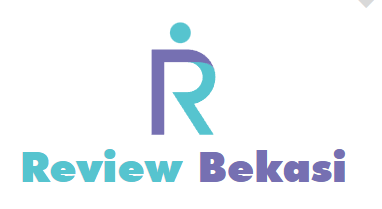
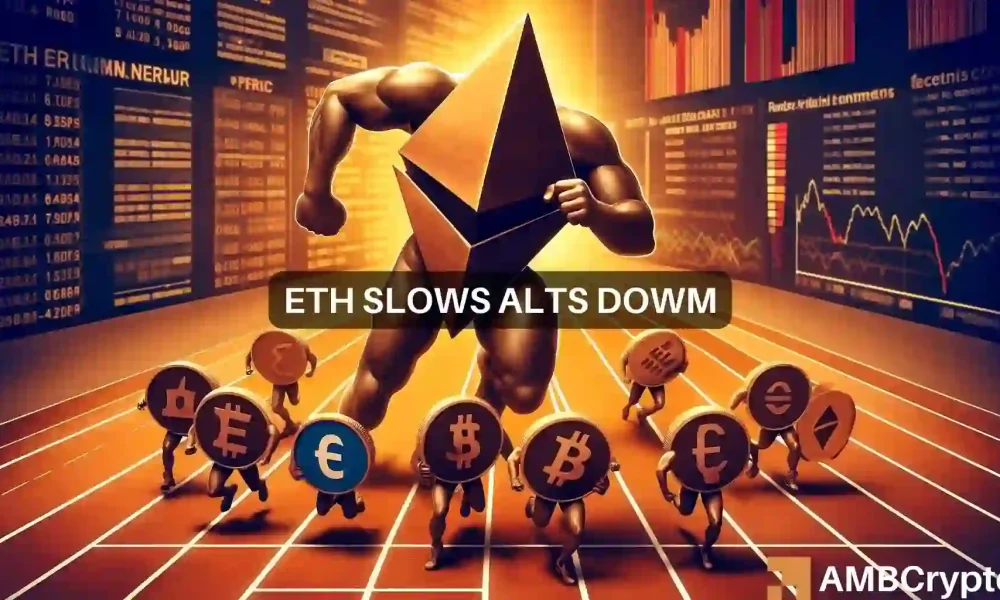



More Stories
Harga Apple Vision Pro di eBay membuat saya sedih
Beberapa orang mengatakan ID Apple mereka disetel ulang secara misterius tadi malam
Apple meminta masukan dari pelanggan tentang Vision Pro